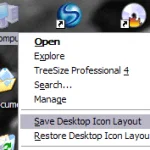Bài đăng này được tạo ra từ thực tế là tôi thực sự thích tùy chỉnh layout các biểu tượng trên màn hình của tôi, chẳng hạn như đặt biểu tượng hệ thống ở trên cùng bên trái, di chuyển tất cả các biểu tượng ứng dụng sang bên phải màn hình, v.v. nhưng tôi ghét điều đó khi tất cả các vị trí biểu tượng bị lộn xộn bất cứ khi nào tôi kết nối máy tính của mình với TV hoặc máy chiếu.
Khi độ phân giải màn hình của bạn thay đổi, Windows sẽ tự động sắp xếp lại tất cả các biểu tượng của bạn và tất cả công việc khó khăn đó sẽ bị mất! Tuy nhiên, có những công cụ miễn phí mà bạn có thể sử dụng để lưu nhanh biểu tượng layout trên màn hình của bạn trong Windows. Đối với Windows Vista, Windows 7 và Windows 8.1, đề xuất của tôi sẽ là một chương trình có tên là DesktopOK, hỗ trợ hệ điều hành 64-bit. Đối với Window 95, 98, ME, 2000 và XP, có một chương trình cũ hơn vẫn hoạt động tốt được gọi là Icon Restore.
DesktopOK
DesktopOK là một ứng dụng nhỏ nhỏ mà tôi thực sự thích sử dụng vì nó không có nhiều tính năng và nó không yêu cầu bạn cài đặt nó trên hệ thống của mình. Nếu bạn là người giống tôi và bạn chỉ muốn lưu biểu tượng màn hình của mình layout một hoặc hai lần một tháng, thì chương trình này là hoàn hảo. Nó cũng có một số chức năng tự động, vì vậy nếu nhu cầu của bạn yêu cầu lưu layout thường xuyên hơn, DesktopOK cũng có thể xử lý điều đó.
Sau khi bạn tải xuống, chỉ cần giải nén tệp và di chuyển tệp thực thi đến một vị trí lâu dài hơn trước khi bạn chạy nó. Giao diện rất đơn giản và điều đó làm cho nó rất dễ sử dụng.
Để lưu màn hình hiện tại của bạn layout, chỉ cần nhấp vào Tiết kiệm cái nút. Hộp danh sách bên dưới sẽ tự động được điền với một mục mới. Tên sẽ là độ phân giải theo mặc định và nó cũng sẽ ghi lại thời gian. Nếu bạn muốn điều chỉnh quy ước đặt tên, hãy nhấp vào Tùy chọn và sau đó Lưu tùy chọn và bạn sẽ có thể thêm các mục bổ sung vào tên như tên người dùng, tên PC, v.v.

Bên dưới Options, cũng có khá nhiều mục khác đáng được nhắc đến. Thứ nhất, Tự động lưu rất hữu ích nếu bạn muốn chụp biểu tượng màn hình của mình layout tại các khoảng thời gian đã định. Tính năng tự động lưu cũng có một tùy chọn để chỉ lưu trong những thay đổi trong layout, điều này rất hữu ích vì bạn sẽ có rất nhiều bản sao.

Bạn cũng có thể lưu layout khi tắt và khôi phục layout khi khởi động sao lưu. Bạn cũng có thể đặt nó luôn khôi phục về một layout khi khởi động lên. Cuối cùng, bạn có thể đặt nó để DesktopOK khởi động khi Windows khởi động và chạy được thu nhỏ tự động trong khay hệ thống.
Khi bạn muốn khôi phục layout, chỉ cần nhấp vào layout trong hộp danh sách và sau đó nhấp vào Khôi phục. Có một điều quan trọng bạn nên nhận ra về cách hoạt động của DesktopOK, đó là cách mà tôi nghĩ nó sẽ hoạt động, nhưng nó có thể gây nhầm lẫn cho người dùng mới: khi bạn khôi phục máy tính để bàn layout, bất kỳ mục mới nào bạn đã thêm vào màn hình sẽ vẫn ở các vị trí hiện tại.
Nếu DesktopOK không biết về chúng khi bạn thực hiện lưu, nó sẽ không xóa hoặc di chuyển chúng cho đến khi bạn thực hiện lưu mới với các mục mới trên màn hình. Cá nhân tôi nghĩ rằng điều này tốt hơn vì tôi không muốn thứ gì đó tôi đã thêm vào màn hình nền đột nhiên biến mất khi tôi thực hiện trước khôi phục.
Chương trình cũng có một vài tính năng nhỏ, nhưng hữu ích khác trong mục menu Công cụ. Trong Windows, bạn có thể xếp hoặc xếp tầng các cửa sổ. Bạn cũng có thể ẩn con trỏ chuột khi nó không còn di chuyển trong một số giây nhất định.

Nếu bạn thích một màn hình thực sự sạch sẽ, bạn có thể ẩn các biểu tượng trên màn hình khi chuột không di chuyển trong một số giây nhất định. Sau đó, bạn có thể chọn hiển thị lại chúng khi bạn nhấp chuột trái hoặc phải vào chuột. Nếu chuột của bạn có bánh xe, bạn có thể sử dụng nó để điều khiển âm lượng khi chuột ở trên thanh tác vụ hoặc cuộn qua các cửa sổ khi nó ở trong khu vực màn hình chính. Trong Hệ thống, bạn có thể mở một số hộp thoại phổ biến trong Windows như Tài khoản Người dùng, Trình quản lý Tác vụ, Hiển thị, v.v.
Nhìn chung, DesktopOK là một công cụ hữu ích cho người dùng Windows muốn duy trì biểu tượng màn hình của họ layout. Tôi thấy nó rất hữu ích trên máy tính xách tay văn phòng của mình vì ở đó các biểu tượng trên màn hình của tôi liên tục bị phân tán bất cứ khi nào tôi kết nối máy tính xách tay với màn hình ngoài hoặc máy chiếu. Bây giờ tôi có thể đưa máy tính để bàn của mình trở lại bình thường chỉ trong một vài cú nhấp chuột.
Khôi phục biểu tượng
Biểu tượng Khôi phục cài đặt một tệp DLL có tên layout.dll đi kèm với Bộ tài nguyên và các mục đăng ký bắt buộc. Sau khi cài đặt, bạn sẽ tìm thấy hai tùy chọn mới khi nhấp chuột phải vào bất kỳ biểu tượng hệ thống Windows nào, Lưu biểu tượng màn hình Layout và Khôi phục biểu tượng màn hình Layout.
Bằng biểu tượng hệ thống Windows, điều này có nghĩa là bạn có thể nhấp chuột phải vào Máy tính của tôi, Tài liệu của tôi hoặc Thùng rác để truy cập các tùy chọn menu mới.

Khi bạn đã sắp xếp các biểu tượng trên màn hình của mình theo cách mong muốn, hãy tiếp tục và nhấp chuột phải vào Máy tính của tôi và nhấp chuột trái vào Lưu biểu tượng màn hình Layout. Giờ đây, nếu độ phân giải màn hình máy tính của bạn thay đổi hoặc bạn phải khởi động máy tính ở Chế độ An toàn, v.v., bạn có thể dễ dàng khôi phục các vị trí biểu tượng trước đó của mình bằng cách nhấp chuột phải và chọn Khôi phục biểu tượng màn hình Layout.
Có những chương trình khác nâng cao hơn và cho phép bạn làm những việc như tạo nhiều bố cục biểu tượng, v.v., nhưng chương trình này miễn phí và hoạt động tốt đối với hầu hết mọi người!
Tôi đã thử với chương trình bằng cách lưu màn hình, xóa tệp thực thi chương trình mà tôi đã tải xuống từ Internet, sau đó khôi phục màn hình để xem điều gì đã xảy ra. Nếu bạn xóa bất kỳ thứ gì khỏi màn hình của mình, mục đó sẽ không xuất hiện khi bạn thực hiện khôi phục. Điều này bao gồm các phím tắt, tệp chương trình, tệp văn bản, mọi thứ về cơ bản!
Tôi thích kiểu hành vi này hơn vì đôi khi tôi thêm một loạt phím tắt vào màn hình của mình, nhưng hãy xóa chúng sau đó. Icon Restore sẽ không khôi phục các biểu tượng đã xóa đó, nhưng sẽ giữ nguyên vị trí ban đầu của các biểu tượng khác.